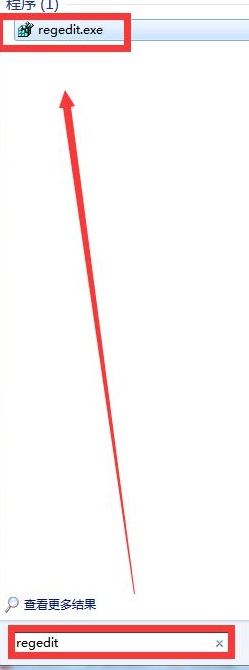
电脑桌面全没了,鼠标右键又没反应了该怎么办呢?先看看小编和大家分享的方法看看能不能解决你的难题吧。
1、点击开始按钮,输入【regedit】确定,点击regedit.exe打开注册表编辑器。
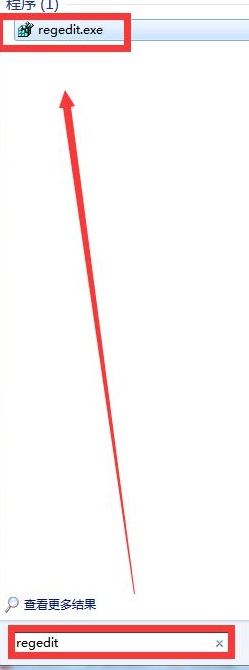
2、按照以下路径展开注册表:
HKEY_CURRENT_USER\Software\Microsoft\Windows\CurrentVersion\Policies\Explorer。
首先找到HKEY_CURRENT_USER双击展开,找到Software。
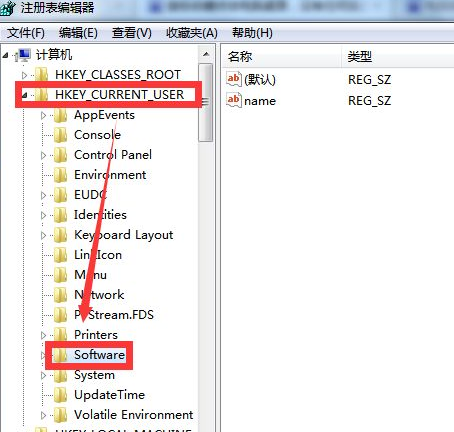
3、双击展开Software,找到Microsoft。
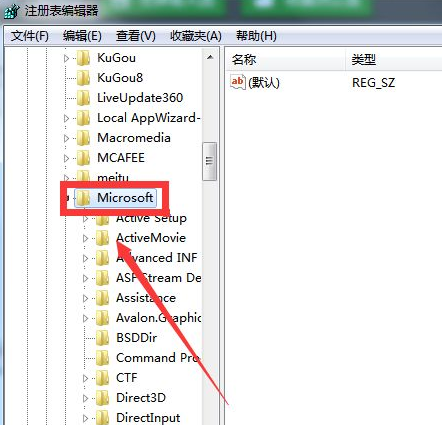
4、接下来双击展开Microsoft后,依次找到并展开Windows\CurrentVersion\Policies。
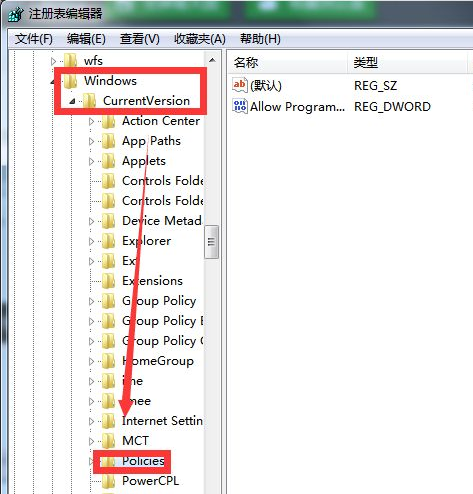
5、最后双击展开Policies,在Policies对应的右侧窗口找到NoViewContextMenu,右键单击NoViewContextMenu选择【删除】。
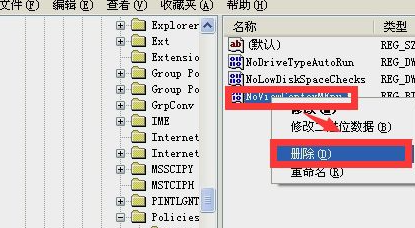
6、然后在弹出的确认数值删除对话框中,点击【是】后退出注册表编辑器,回到桌面后,再次单击鼠标右键,就会发现鼠标右键有反应了。
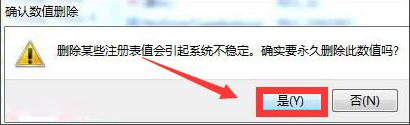
以上就是电脑桌面全无然后鼠标右键没反应的解决方法了,按照上面的方法来操作就能够解决这个问题。




